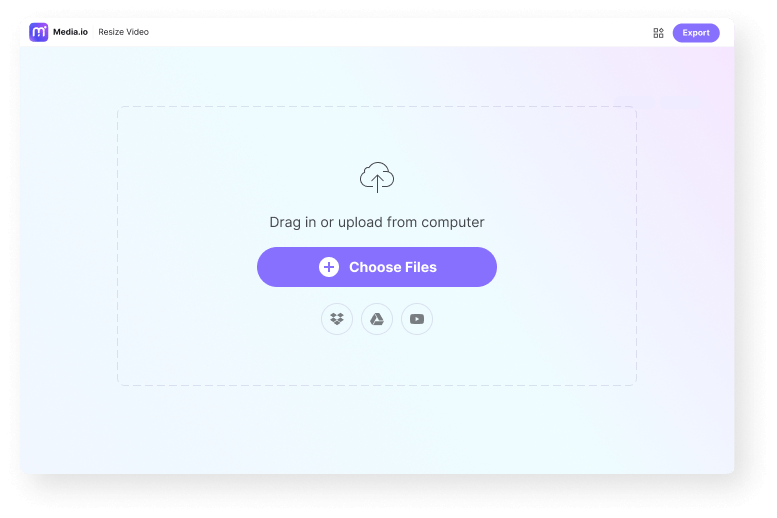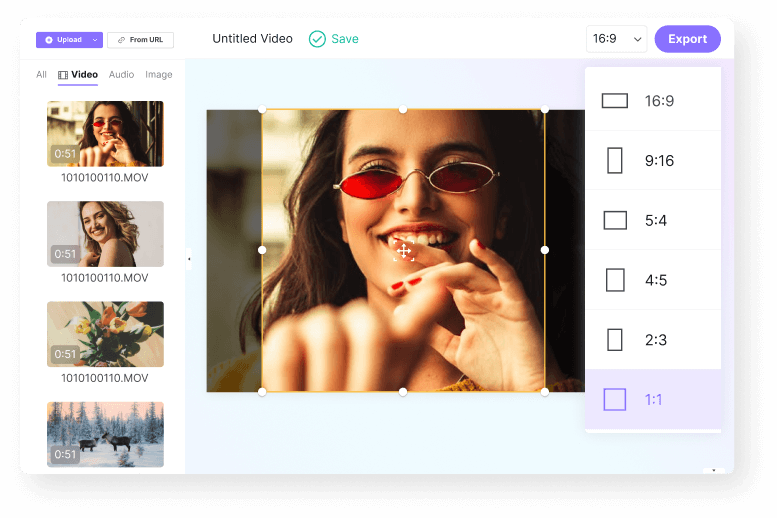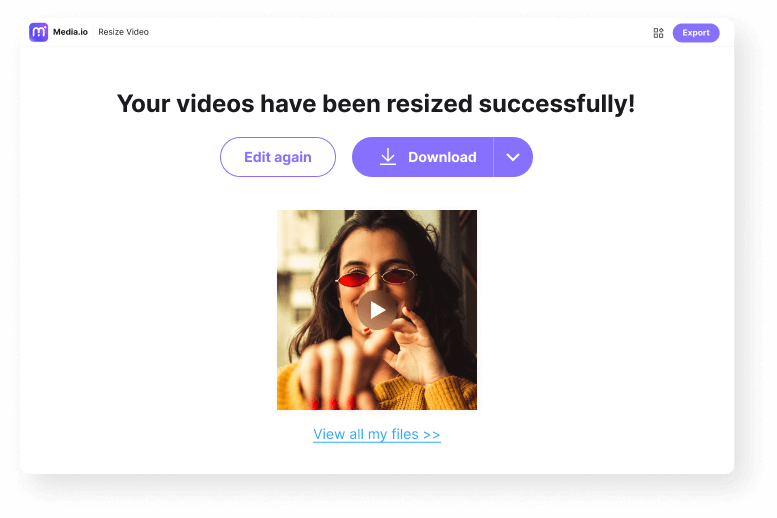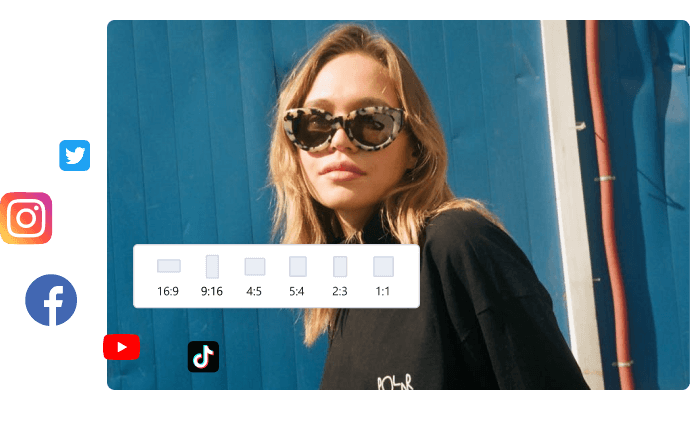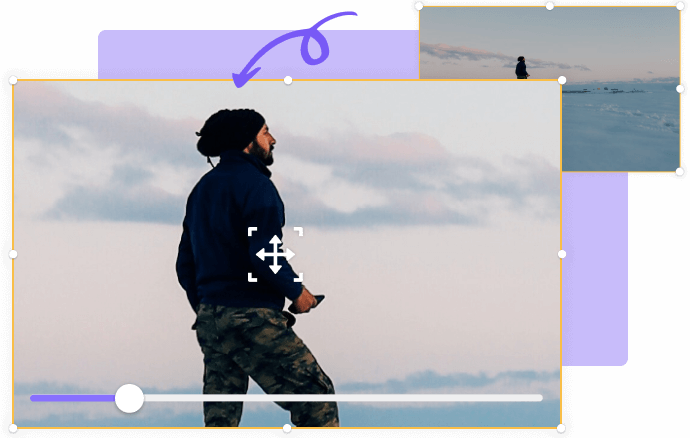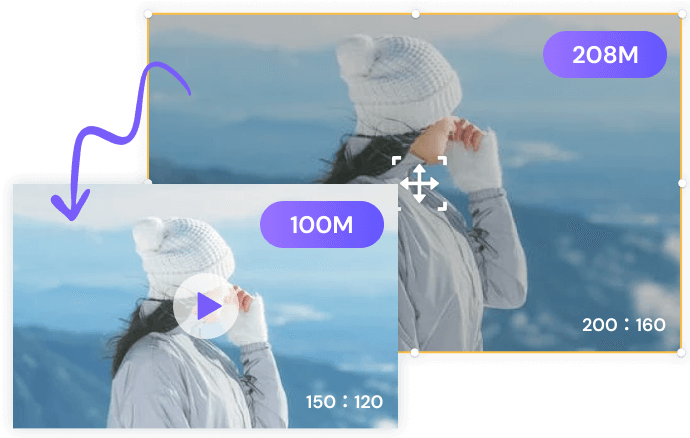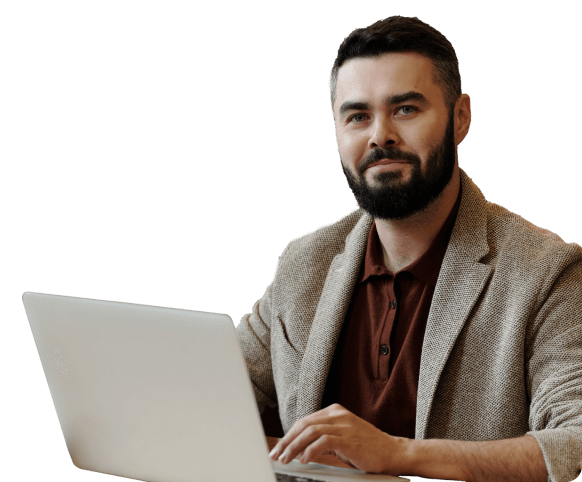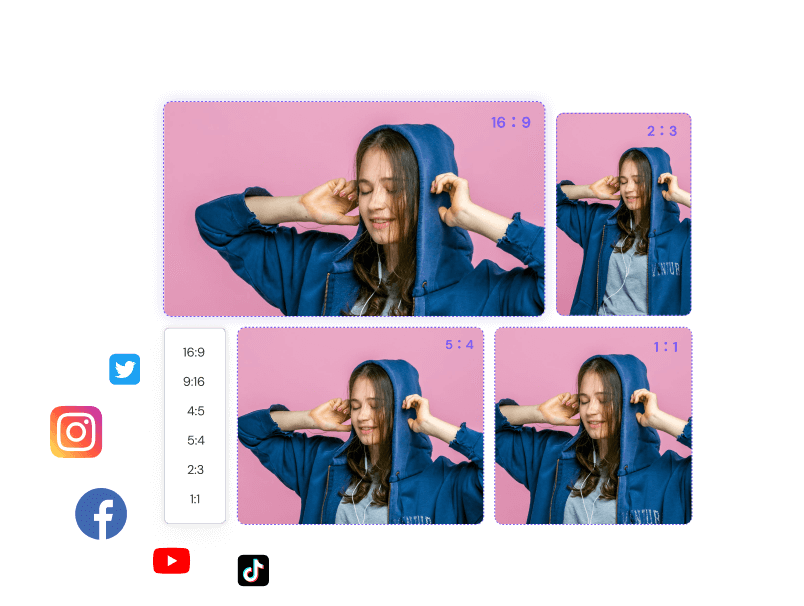











\ オンラインで動画をリサイズ /
スマートフォンやカメラで撮影した動画ファイルには、不要な部分やカットしたい映り込みがある場合があります。また、人気ソーシャルメディアプラットフォームの投稿に合わせてフレームのサイズを変更することもできます。 どちらの場合でもMedia.ioを使えば簡単に最適なサイズへリサイズ(サイズを編集し直す)できます。 動画の高さと幅をトリミングおよび編集してからパンやズームなどの動きを付けることができます。 さらに、Instagram、Facebook、YouTube、Pinterest、TikTok、およびその他のプラットフォームのアスペクト比を変更したり、動画サイズを変更できます。 何よりも動画を1080を含む複数の解像度にエクスポートできます。
Media.ioが選ばれる理由 - 動画リサイズ
オンラインで高速処理
iPhone、iPad、Android、Mac、Windows およびLinuxで動画サイズを高速リサイズ
人気SNSに対応
Instagram / Twitter / YouTubeなどMedia.ioには人気SNSのアスペクト比オプション搭載
自由に動画を切り抜ける
クリック操作でフレームに合わせて動画を拡大縮小、パン、ズーム、トリミングできる
MP4 / MOV / WebM などリサイズ
制限なしで様々な動画形式ファイルの自動リサイズやファイルサイズの変更
動画の解像度も変更
高品質1080p解像度で動画を無料出力(720pや480pなどのHD品質もサポート)
透かしなし、広告なし
1080pを含む動画を、透かしなしで無料でリサイズ・サイズ変更できる
【 Q&A 】
-
?
1.透かしなしで動画をリサイズするにはどうすればよいですか?
Media.ioなら、透かし(ウォーターマーク)なしで動画のサイズを変更できます。 このオンラインプログラムを使用すると、Facebook、Instagram、Twitterなどの動画をトリミングおよびサイズ変更できます。
▼ 操作方法
ステップ1:Media.ioアプリへ動画をアップロード(画面録画や動画のリンクを直接貼りつけることもできます)
ステップ2:フレームをドラッグするだけで動画の高さと幅を変更または、アスペクト比の入力設定も可能
ステップ3:[エクスポート]をクリック、名前を付け、出力解像度を選択。 最後に[続行]をタップし動画を保存 -
?
2. MP4のサイズを変更して小さくするにはどうすればよいですか?
Media.io 「動画リサイズ」を使用すると動画の圧縮が非常に簡単になります。 たとえば、720pや480pなど、より低いビデオ解像度を選択するだけです。 MP4の他に、MOV、3GP、MTS、WMV、およびその他の形式のサイズを変更することもできます。 無料でご利用いただけます!
-
?
3. Instagramストーリー、フィード、IGTVのビデオのサイズを変更するにはどうすればよいですか?
Media.io 「動画リサイズ」機能なら、iPhone、Android、またはPCでInstagram内の動画サイズを簡単に変更できます。
ステップ1:Media.ioに動画ファイルをタイムラインに追加
ステップ2:トリミング、ズーム、パン、分割、トリミングなどを行って動画を編集
ステップ3:アスペクト比を9:16(Instagram ストーリー)1:1(Instagram投稿)4:5に設定します。 最後に[エクスポート]をタップ
-
?
4.動画の解像度を変更するにはどうすればよいですか?
4K動画がスペースを取りすぎていませんか?!必要のない動画ファイルは変換しましょう。 Media.io「動画リサイズ」使用すると、サイズ変更したビデオを480p、720p、または1080pに無料で透かしなしでエクスポートできます。 動画をアップロードして始めましょう。
-
?
5. Windows / Mac用に動画のサイズを変更するにはどうすればよいですか?
MacまたはWindowsユーザー向けのソフトウェアはたくさんあります。 ですが「Media.io」はオンラインで操作可能です。ブラウザでこのプログラムを起動して動画を追加するだけです。 その後、アスペクト比と解像度を選択する前に、プレビュー画面でなげなわ機能をドラッグしてサイズを変更します。
≪ 関連記事 ≫